[FIXED] Het opgegeven domein bestaat niet of kon niet worden gecontacteerd
Bijgewerkt Januari 2023: Krijg geen foutmeldingen meer en vertraag je systeem met onze optimalisatietool. Haal het nu op - > deze link
- Download en installeer de reparatietool hier.
- Laat het uw computer scannen.
- De tool zal dan repareer je computer.
Error The specified domain either does not exist or could not be contacted Windows error is een veel voorkomende fout die optreedt wanneer u verbinding probeert te maken met uw domeinserver.Het maakt niet uit hoe vaak je de inloggegevens invoert, deze fout voorkomt dat de gebruiker toegang krijgt tot het domein door deze fout te geven.Deze fout kan worden veroorzaakt door een systeemupgrade, verkeerd geconfigureerde netwerkinstellingen, of verkeerd geconfigureerde registers.Om de fout te herstellen.We hebben een paar probleemoplossingsmethoden verzameld die u zeker zullen helpen om van de fout af te komen.
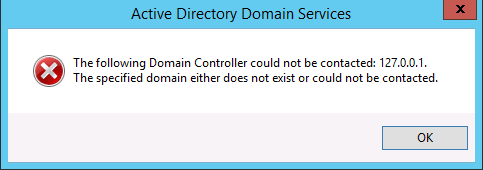
Inhoudsopgave
- Oorzaken van de fout Het opgegeven domein bestaat niet of er kon geen contact met worden opgenomen:
- Soortgelijke types van Het opgegeven domein bestaat niet of kon niet worden gecontacteerd Fout:
- Hoe te herstellen en op te lossen De opgegeven domeinnaam bestaat niet of kan niet worden gecontacteerd fout
- 1.Instellen van het juiste DNS Server Adres op Client Werkstation -
- 2.IPv6 uitschakelen in Netwerk Instellingen -
- 3.Veranderingen aanbrengen in de WINS Server -
- 4.De Register-editor aanpassen -
- Conclusie:
Oorzaken van de fout Het opgegeven domein bestaat niet of er kon geen contact met worden opgenomen:
De belangrijkste oorzaken van deze fout zijn verkeerd geconfigureerde netwerkinstellingen, slechte netwerkverbinding.Verkeerd geconfigureerde of beschadigde registers, systeemupgrade, kunnen ook de reden zijn achter deze Windows-fout Het opgegeven domein bestaat niet of er kan geen contact met het domein worden opgenomen.Laten we eens kijken naar elk van de mogelijke oorzaken.
Belangrijke opmerkingen:
U kunt nu pc-problemen voorkomen door dit hulpmiddel te gebruiken, zoals bescherming tegen bestandsverlies en malware. Bovendien is het een geweldige manier om uw computer te optimaliseren voor maximale prestaties. Het programma herstelt veelvoorkomende fouten die kunnen optreden op Windows-systemen met gemak - geen noodzaak voor uren van troubleshooting wanneer u de perfecte oplossing binnen handbereik hebt:
- Stap 1: Downloaden PC Reparatie & Optimalisatie Tool (Windows 11, 10, 8, 7, XP, Vista - Microsoft Gold Certified).
- Stap 2: Klik op "Start Scan" om problemen in het Windows register op te sporen die PC problemen zouden kunnen veroorzaken.
- Stap 3: Klik op "Repair All" om alle problemen op te lossen.
- Verkeerd geconfigureerde netwerkinstellingen
- Verkeerd geconfigureerde registersleutels
- Slechte netwerkverbinding
- Windows Update
Soortgelijke types van Het opgegeven domein bestaat niet of kon niet worden gecontacteerd Fout:
- Het opgegeven domein bestaat niet of kan niet worden gecontacteerd windows 10
- Windows XP
- Windows 10 beheerder het opgegeven domein bestaat niet
- Het opgegeven domein bestaat niet server 2016
- Windows 7
- Windows 10 opstartfout
- Het opgegeven domein bestaat niet of kan niet worden gecontacteerd remote desktop
- Inschrijving voor het certificaat
- Het opgegeven domein bestaat niet of kan niet worden gecontacteerd windows 10
Hoe te herstellen en op te lossen De opgegeven domeinnaam bestaat niet of kan niet worden gecontacteerd fout
Uit de oorzaken kunnen we concluderen dat deze fout optreedt door ongeldige netwerkinstellingen aan de kant van het werkstation.We zullen er dus eerst voor zorgen dat het DNS netwerk correct is ingesteld.De tweede methode schakelt IPV6 uit in de netwerkinstellingen.Ten derde zullen we proberen de WINS server netwerk instellingen te herstellen.Ten vierde zullen we de registers aanpassen om de fout te verwijderen.Laten we alle methodes in detail doornemen.
1.Instellen van het juiste DNS Server Adres op Client Werkstation -
In de eerste foutmelding The Specified Domain either does not Exist or Could not be Contacted Windows 10 methode; zullen we het juiste DNS adres instellen in de netwerk instellingen aan de client-kant.Als u uw systeem onlangs hebt geüpgraded, is de kans groot dat uw DNS-instellingen misschien zijn gereset.Als je nog niet hebt geüpgraded, dan is het ook aan te raden om te controleren of het DNS adres overeenkomt met dat van de domein controller.
- STAP 1.Ga naar het start menu en openBedieningspaneel
- STAP 2.Ga nu naarNetwerk en internet>Netwerkverbindingen

- STAP 3.Klik met de rechtermuisknop op uwNetwerkverbindingen ga naarEigenschappen
- STAP 4.Om DNS te wijzigen dubbelklik opInternet Protocol (TCP/IPv4)
- STAP 5.Zorg ervoor datGebruik het volgende DNS-serveradreswordt gekozen
- STAP 6.Tenslotte, zet het DNS server adres in het veld en klik OK

- STAP 7.Nu zal het mogelijk zijn om gemakkelijk verbinding te maken zonder fouten
2.IPv6 uitschakelen in Netwerk Instellingen -
In de tweede methode, zullen we de IPv6 uitschakelen van de Netwerk Adapter eigenschappen, en dan zullen we een aantal commando's uitvoeren om de Windows 10 opstartfout op te lossen Het gespecificeerde domein bestaat niet of kon niet gecontacteerd worden fout.Laten we eens kijken hoe het gaat.
- STAP 1.Open het configuratiescherm en
- STAP 2.Ga naarNetwerk en internet > Netwerkcentrum en delen
- STAP 3.Klik nu aan de linkerkant opAdapter-instellingen wijzigen
- STAP 4.Nu uitvinkenInternet Protocol (TCP/IPv6)
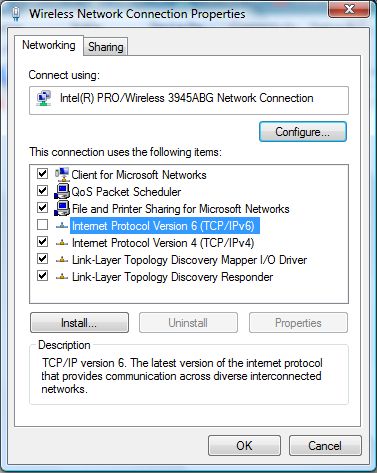
- STAP 5.Herstart uw systeem nu
- STAP 6.Open na het herstarten de opdrachtprompt en voer de volgende opdrachten in
ipconfig /flushdns ipconfig /release ipconfig /renew
- STAP 7.Na het uitvoeren van alle commando's, herstart systeem
- STAP 8.Tenslotte, probeer verbinding te maken
3.Veranderingen aanbrengen in de WINS Server -
In deze foutmelding The Specified Domain either does not Exist or Could not be Contacted server 2012 methode; zullen we het IP adres van de WINS server op de client machine specificeren.Volg de stappen.
- STAP 1.Ik wil volgen.STAPPEN 1-6van methode 1
- STAP 2.Nu hieronder Klik op deVoorschotKnop

- STAP 3.Ga naarWINStabblad en klik opToevoegen
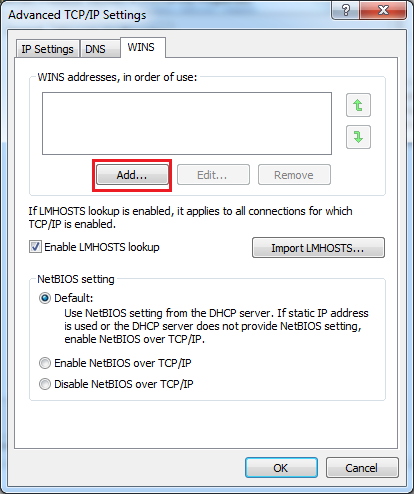
- STAP 4.Typ nu in het veld het IP-adres van de WINS-server en klik opToevoegen
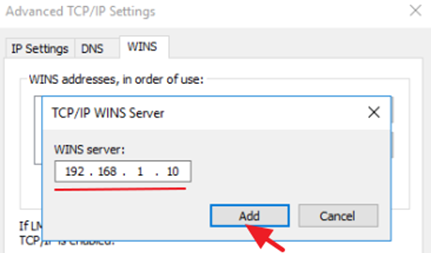
- STAP 5.Sla alle wijzigingen op, probeer tenslotte opnieuw verbinding te maken en kijk of de fout nog steeds optreedt
4.De Register-editor aanpassen -
In deze foutmelding The Specified Domain either does not Exist or Could not be Contacted 2012 methode; zullen we proberen de registersleutels te tweaken.Maar zorg ervoor dat je elke stap zorgvuldig volgt.Verkeerde wijzigingen kunnen leiden tot een onstabiel systeem en vatbaar zijn voor meer fouten.
- STAP 1.Open het venster Uitvoeren door de knopWindows+R toetstegelijkertijd
- STAP 2.In het run venster typeregediten druk op Enter
- STAP 3.Nu in het register vensternavigeer naar de volgende locatie
HKEY_LOCAL_MACHINE > Systeem > HuidigeControlSet > Diensten > Netlogon > Parameters

- STAP 4.Aan de rechterkant lokaliserenSysvolReadyenklik met de rechtermuisknop opdanwijzigen
- STAP 5.Nu onder deWaardegegevensveld put1en pas de verandering toe
- STAP 6.Na het opslaan van de wijziging herstart het systeem
- STAP 7.Probeer nu opnieuw aan te sluiten
Conclusie:
In deze gids voor het oplossen van foutenhet opgegeven domein bestaat niet of kon niet worden gecontacteerdwindows fout.Wij concluderen dat door het volgen van alle bovenstaande methoden, u zeker van deze fout af zult komen.Met dit artikel krijgt u alle kennis over de fout, over de oorzaak en de gevolgen voor het systeem.
We hopen dat dit artikel je probleem heeft opgelost en voor meer gidsen zoals deze volg ons.

